Powiększ efekt wideo od najlepszych edytorów wideo
Możesz zastosować wiele efektów do swojego filmu, aby go bardziej wyróżnić i podnieść na wyższy poziom. Jeśli chcesz, aby widzowie skupili się na czymś, na czym chcesz położyć nacisk lub na czym się skupić, kluczem jest zastosowanie efektu powiększenia. Efekt powiększenia pomoże Ci przyciągnąć uwagę odbiorców na konkretne szczegóły lub informacje, które chcesz zaprezentować. Ponadto efekt powiększenia przybliży widzom te klipy wideo lub ich części. Przyciągnie uwagę widzów, gdyż dzięki efektowi powiększenia podkreślisz ważny temat. W tym poście znajdziesz narzędzia, których możesz użyć, aby dodać efekt powiększenia do swojego filmu. Ten post również Cię tego nauczy jak powiększyć wideo łatwo i najszybciej. Zawiera przydatne informacje dotyczące stosowania efektów powiększania i pomniejszania. Aby rozpocząć, czytaj dalej i przejdź do kolejnych części, aby dowiedzieć się więcej.
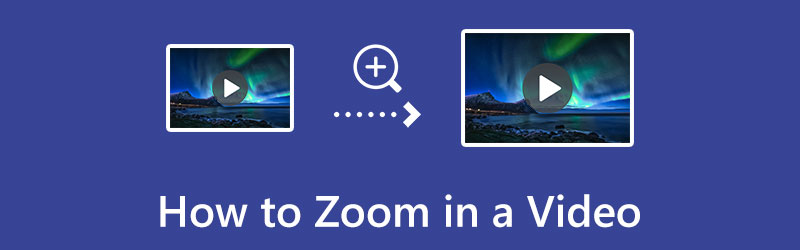
- LISTA PRZEWODNIKÓW
- Część 1. Jak dodać efekt powiększenia do wideo
- Część 2. Jak powiększyć wideo poprzez przycięcie
- Część 3. Powiększanie vs. Pomniejszanie
- Część 4. Często zadawane pytania dotyczące efektu wideo powiększenia
Część 1. Jak dodać efekt powiększenia do wideo
Jeśli wolisz edytor wideo z efektem powiększenia, możesz na nim polegać Najlepszy konwerter wideo ArkThinker. Program ten posiada łatwy w obsłudze interfejs użytkownika. Jako początkujący możesz spędzić mniej czasu na opanowaniu programu. Ten program oferuje wiele efektów powiększenia, które można zastosować do swojego wideo. Możesz wybrać tryby Letter Box, Pan & Scan i Full. Ponadto możesz także użyć graficznego narzędzia do przycinania, aby powiększyć główny obiekt lub temat, który chcesz podkreślić. Zmiany możesz zobaczyć na ekranie podglądu podczas procesu edycji. Oprócz funkcji efektu powiększenia, program ten służy również do konwersji, tworzenia MV i kolaży oraz wielu innych. Jeśli jesteś gotowy, aby dowiedzieć się, jak zastosować efekt powiększenia wideo, przejdź do poniższych kroków.
Ściągnij i zainstaluj
Przede wszystkim pobierz i zainstaluj, aby mieć pełny dostęp do programu. Upewnij się, że instalator jest dostosowany do systemu operacyjnego (OS) Twojego komputera. Następnie otwórz program, aby rozpocząć proces edycji.
Dodaj swój plik wideo
Z głównego interfejsu programu przejdź do Przetwornik Patka. Na ekranie zobaczysz (+) Ikona. Kliknij (+), aby skierować Cię do folderu plików, i wybierz film, do którego chcesz zastosować efekt powiększenia za pomocą programu. Następnie wybrany film zostanie umieszczony w głównym interfejsie.
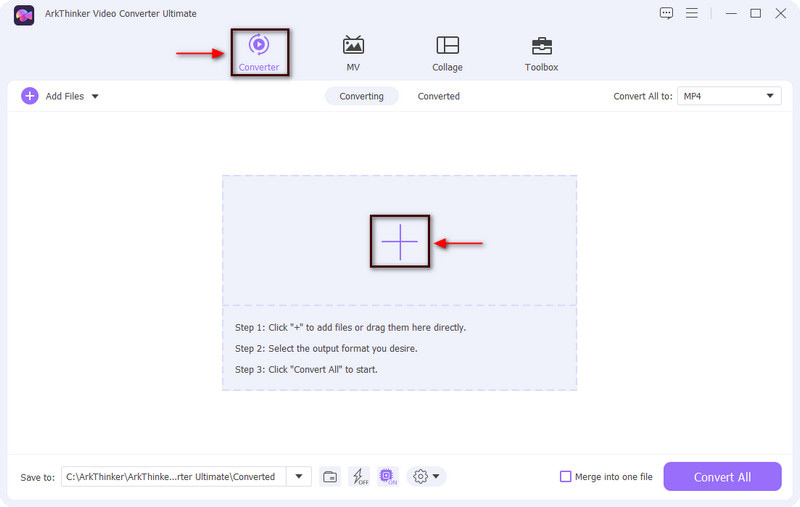
Otwórz sekcję edycji
Oprócz klipu wideo zobaczysz przyciski Różdżka, Nożyczki i Paleta. Stamtąd kliknij Różdżka ikona reprezentująca sekcję edycji. Następnie na ekranie pojawi się panel edycji wideo i przejdź do Obróć i przytnij przycisk. Stąd będziesz mieć dostęp do efektu powiększenia, obracania i przycinania, współczynnika proporcji i trybu powiększenia.
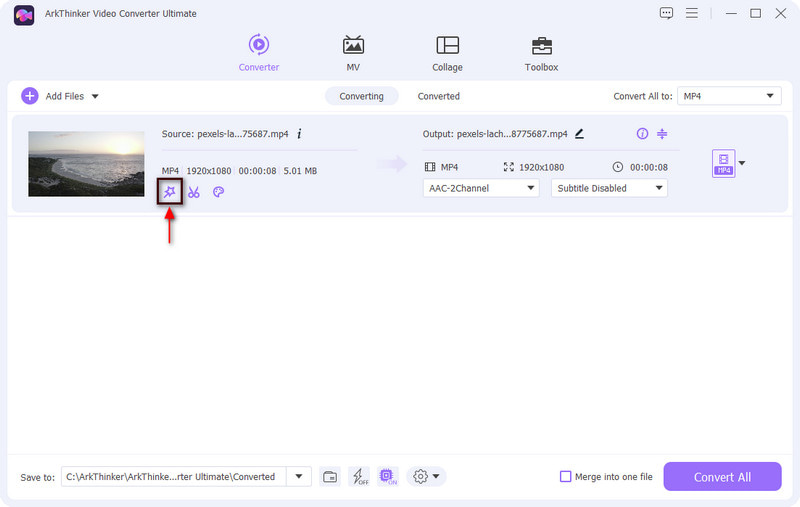
Zastosuj efekt powiększenia
Jeśli chcesz obrócić wideo, przejdź do sekcji Obrót i kliknij Stosuje się do wszystkich aby zapisać zmiany. Ponadto, jeśli chcesz przyciąć proporcje swojego wideo, przejdź do sekcji Przytnij. Następnie zastosujmy efekt powiększenia do Twojego filmu. Kliknij Tryb powiększenia sekcji, a zobaczysz mnóstwo zastosowanych opcji i będziesz mógł wybierać spośród nich Skrzynka na listy, przesuwanie i przewijanie, I Pełny. Po kliknięciu opcji zmiany zostaną automatycznie wyświetlone w panelu podglądu. Kiedy skończysz, kliknij OK aby zapisać ogólne zmiany wprowadzone w filmie.
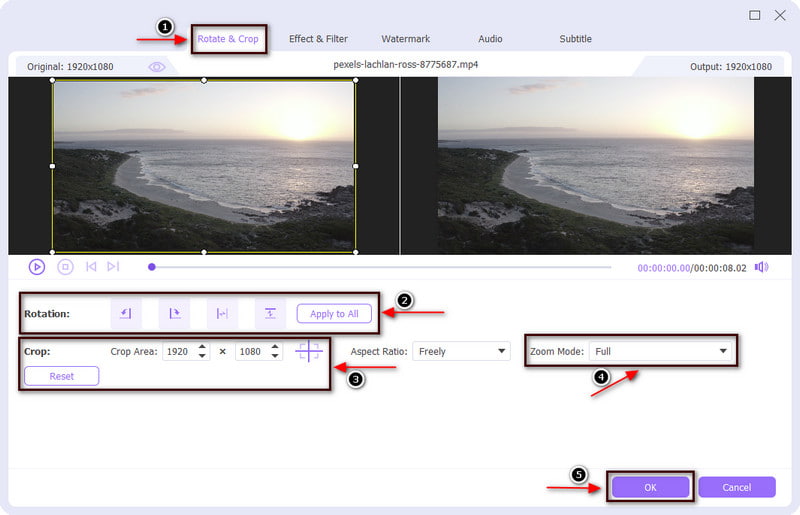
Część 2. Jak powiększyć wideo poprzez przycięcie
Istnieje inna metoda powiększania wideo, polegająca na przycinaniu. Główny obiekt będzie bliżej ekranu i będzie wyglądał na większy niż oryginalny. Mając to na uwadze, wideo zostanie powiększone. W tej części znajdziesz przewodnik instruktażowy dotyczący powiększania wideo poprzez przycinanie.
Clideo to narzędzie internetowe z funkcją przycinania wideo. Dostęp do narzędzia można uzyskać za pomocą telefonu komórkowego lub komputera. Za pomocą tego narzędzia możesz łatwo przyciąć wideo za pomocą graficznego narzędzia do przycinania, które ono posiada. Powiększa filmy w prosty sposób. Można także wybrać jeden z podanych współczynników proporcji. Dodatkowo działa i obsługuje prawie wszystkie formaty wideo. Aby rozpocząć proces przycinania i powiększania, zapoznaj się z podanymi krokami i dowiedz się, jak zastosować efekt powiększenia do filmu.
Odwiedź oficjalną stronę internetową w dowolnej przeglądarce i kliknij przycisk + Wybierz plik przycisk, aby przesłać plik wideo. Możesz wybrać folder plików, Dysk Google lub Dropbox.
Po umieszczeniu filmu na ekranie pojawi się narzędzie do przycinania graficznego. Przeciągnij narzędzie do przycinania graficznego do preferowanej pozycji klipu wideo. Możesz także wybrać współczynnik proporcji poniżej panelu podglądu. Można wybierać spośród nieustawionych, 1:1, 16:9, 9:16 i 5:4. Możesz także wprowadzić preferowany rozmiar pod przyciskiem dokładnego rozmiaru.
Po zakończeniu procedury przycinania kliknij przycisk Eksport przycisk widoczny w dolnej części ekranu. Następnie kliknij przycisk Pobierz, aby zapisać edytowaną wersję filmu w swoim folderze. Film zostanie powiększony na główny temat.
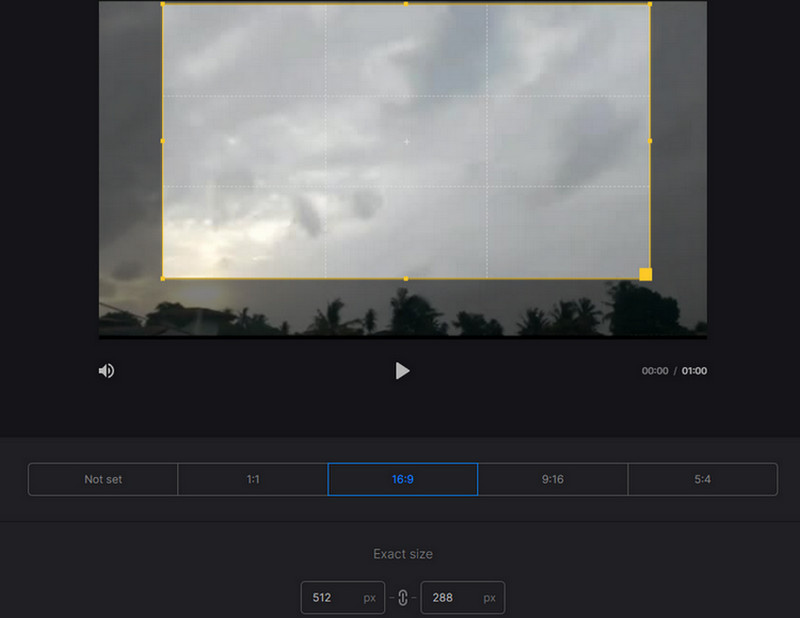
Część 3. Powiększanie vs. Pomniejszanie
Ta część pomoże Ci zastosować efekty powiększania i pomniejszania do Twojego wideo i zapewni aplikację, na której możesz polegać. Jeśli wolisz stosować efekty powiększania i pomniejszania swojego wideo za pomocą telefonu komórkowego, możesz liczyć na CapCut. CapCut to aplikacja dostępna w App Store i Google Playstore, dzięki czemu możesz korzystać z tej aplikacji niezależnie od tego, czy jesteś użytkownikiem Androida, czy iOS. Jest to darmowy, wszechstronny kreator i edytor wideo, którego możesz używać do tworzenia wspaniałych filmów. Ta aplikacja jest znana z posiadania różnych filtrów. Może także przycinać, przycinać, łączyć filmy i wiele więcej. Ponadto posiada efekty powiększania i pomniejszania, które można zastosować do swojego wideo z programu efektów. Aby rozpocząć stosowanie efektów powiększania i pomniejszania, wykonaj poniższe czynności.
Przede wszystkim pobierz i zainstaluj aplikację na swoim smartfonie. Następnie otwórz go, aby rozpocząć proces.
W głównym interfejsie programu kliknij przycisk Nowy projekt przycisk, który przekieruje Cię do galerii telefonu. Wybierz film, do którego chcesz zastosować efekt powiększenia i pomniejszenia.
Po umieszczeniu filmu na ekranie przejdź do menu pod ekranem. Kliknij przycisk Efekty i przejdź do Efektów wideo. Następnie przejdź do zakładki Podstawowe i kliknij obiektyw zmiennoogniskowy.
Aby pomyślnie zastosować efekt powiększenia i powiększenia, kliknij mały znacznik wyboru, a na ekranie pojawi się fioletowy klip. Następnie zobaczysz, że Twój film ma już efekt powiększania i pomniejszania.
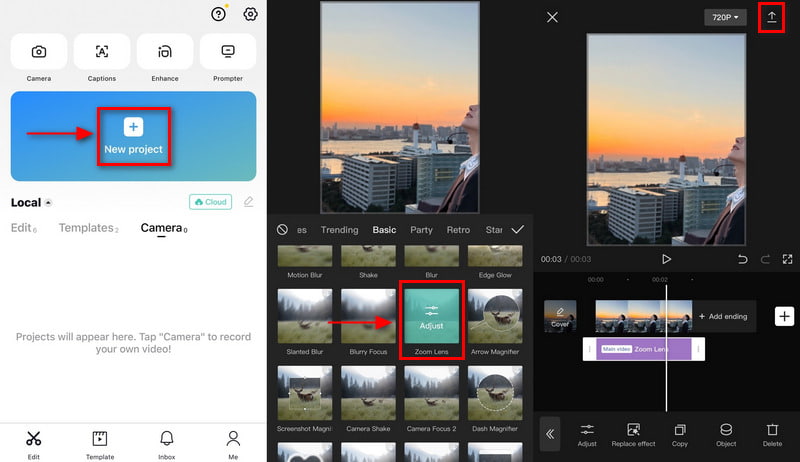
Część 4. Często zadawane pytania dotyczące efektu wideo powiększenia
Jak uzyskać efekt powiększenia w TikTok?
Po zakończeniu nagrywania wideo kliknij ikonę zaznaczenia, aby przejść do strony edycji. Następnie odszukaj siebie na stronie edycji z listą licznych opcji edycji, które możesz zobaczyć na ekranie. Następnie kliknij przycisk Efekty, poszukaj efektu Zoom i zastosuj go do swojego wideo.
Czy powiększanie wideo zniekształca obraz?
Obraz lub film będzie zniekształcony lub pikselowany w miarę większego rozciągania. Powiększanie filmu zacznij od wymiarów mniejszych niż media, aby obraz wideo pozostał wyraźny nawet po powiększeniu lub pomniejszeniu.
Dlaczego YouTuberzy powoli przybliżają obraz?
Używanie zoomu stopniowo i płynnie dodaje napięcia i przykuwa uwagę widza. Efekt powiększenia to kolejna technika, w której widzowie skupiają się na przekazie mówiącego. Dlatego YouTuberzy dostosowują powiększenie swoich mówiących zdjęć głowy, aby podkreślić przesłanie, które chcą przekazać.
Jaki jest efekt powiększania?
Powiększając wideo, używasz tej metody do uwydatnienia określonego obiektu lub tematu w filmie. Możesz podkreślić dla widzów momenty dramatyczne, pouczające lub zabawne. Efekt powiększenia można zastosować w różny sposób, ale należy również zwrócić uwagę na prędkość.
Wniosek
Jeśli chcesz podkreślić lub skupić się na głównym obiekcie lub obiekcie, lepiej będzie, jeśli zastosujesz metodę jego podświetlenia. Jedną z metod wyróżnienia czegoś w filmie jest zastosowanie efektu powiększenia. Gdy użyjesz efektu powiększenia w swoim filmie, istotne i ekscytujące szczegóły znajdą się bliżej widzów. Dzięki temu szybko przyciągniesz ich uwagę, a oni skupią się na tym, co podkreśliłeś za pomocą efektu powiększenia. Dowiedz się jak aplikować efekt powiększenia wideo korzystając z narzędzi dostarczonych powyżej.
Co sądzisz o tym poście? Kliknij, aby ocenić ten wpis.
Doskonały
Ocena: 4.9 / 5 (na podstawie 422 głosów)
Znajdź więcej rozwiązań
Co musisz wiedzieć o koncepcji współczynnika proporcji wideo Jak wyciąć części wideo na komputerze iPhone z systemem Android 5 najlepszych twórców wideo 2D i 3D, których nie można przegapić w systemach Windows i Mac 4 metody, dzięki którym z łatwością i dwukrotnie szybciej stworzysz wideo 6 najlepszych sposobów na zwiększenie jakości wideo dzięki technologii AI dla początkujących Jak wyostrzyć jakość wideo i naprawić rozmazane wideoArtykuły względne
- Edytuj wideo
- Najwyższej klasy trymer wideo dostępny na systemy Windows, Mac, Android i iOS
- Jak utworzyć filtr na Instagramie przy użyciu doskonałych narzędzi
- Proste wskazówki dotyczące przycinania wideo na Snapchacie
- Najłatwiejsze sposoby skracania wideo na różnych urządzeniach
- 3 sposoby dodawania tekstu do wideo za pomocą narzędzi online i offline
- Metody dodawania znaku wodnego do GIF i usuwania znaku wodnego z GIF
- Jak utworzyć filtr na Instagramie przy użyciu doskonałych narzędzi
- Proste sposoby dodawania zdjęć w wideo online i offline
- 10 najlepszych pętli wideo na komputery stacjonarne i online, których nie możesz przegapić
- Obszerny samouczek dotyczący prawidłowego zapętlania filmów na YouTube



